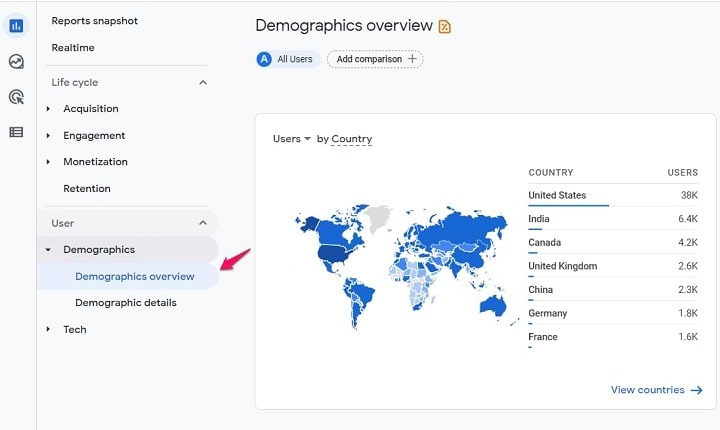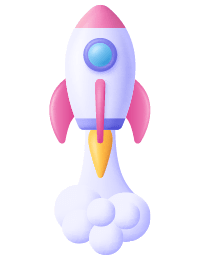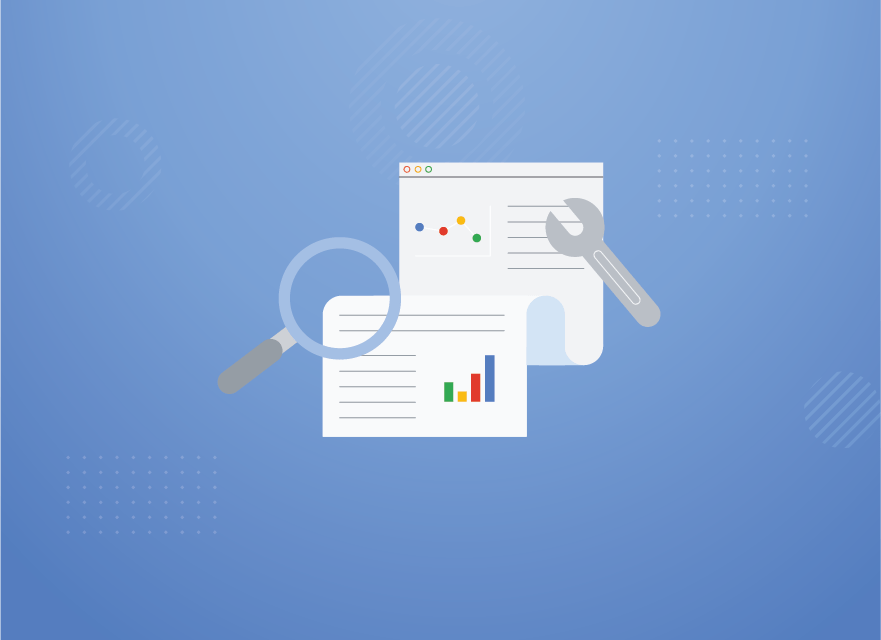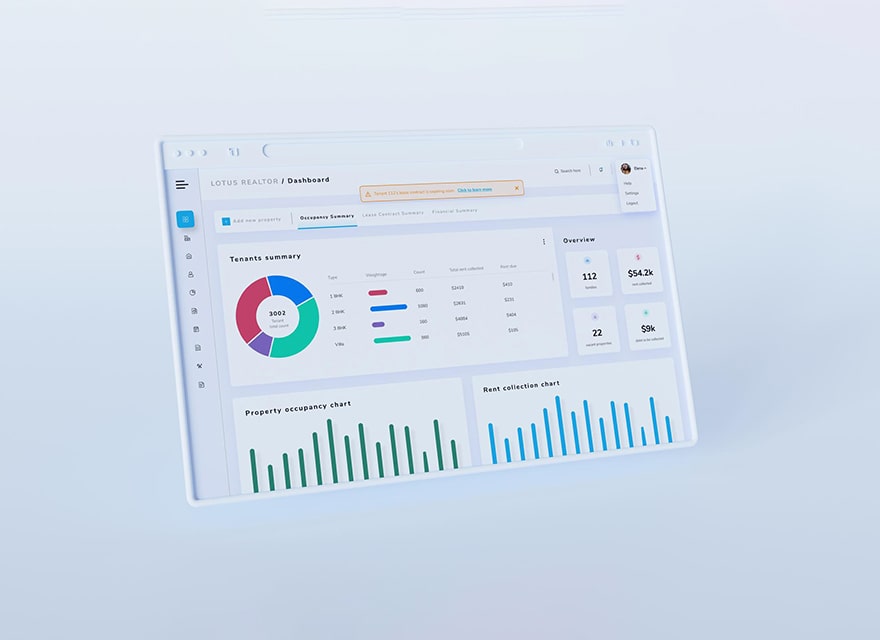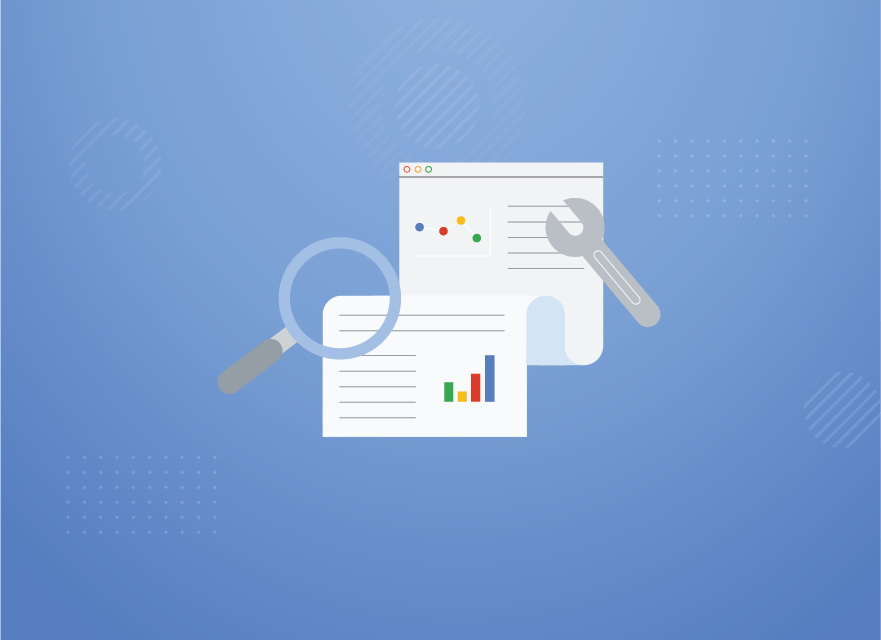نکات تکمیلی بخش Home گوگل آنالیتیکس 4
پس از این که سایت خود را به گوگل آنالیتیکس 4 متصل کردید، می توانید پس از گذشت چند هفته فعالیت کردن در آن گزارشات مختلفی از بخش های متفاوت به دست آورید.
در واقع با ثبت و متصل کردن سایت به این ابزار و با کلیک کردن روی بخش های مختلف آن گزارشاتی مشاهده خواهید کرد که اطلاعاتی تکمیلی از فعالیت کاربران و همچنین وضعیت و عملکرد سایت به دست خواهید آورد. در مقالات قبلی سایت آموزش های کامل و جامعی در مورد گزارش های مختلف گوگل آنالیتیکس 4 ارائه و منتشر شد. در این مقاله نیز قصد داریم به بررسی نکات تکمیلی بخش Home گوگل آنالیتیکس 4 بپردازیم و بخش های مختلف آن را توضیح دهیم.
مزایای استفاده از گوگل آنالیتیکس 4
در واقع یکی از مهم ترین ویژگی و مزیت نرم افزار گوگل آنالیتیکس 4 و گزارشات مختلف آن این است که می توانید از آن به صورت رایگان استفاده کنید. علاوه بر این، با توجه به این که گزارشات، آمار و ارقام مربوط به رفتار کاربران، زمان بازدید، و حتی موقعیت جغرافیایی آن ها به صورت کامل و حتی دسته بندی شده نمایش داده می شود.
به این ترتیب با روند آسان و سریع تری می توانید وضعیت سایت را بررسی کنید. یکی از مهم ترین مزایای دیگر این نرم افزار این است که امکان تعریف Event (رویدادها) متناسب با نوع کمپین تبلیغاتی که قصد برگزار کردن آن را دارید، نیز وجود دارد. پس از آن نیز با گذشت چند روز یا چند هفته می توانید رفتار و عملکرد کاربران در مورد آن رویداد را نیز مورد بررسی قرار دهید تا مطمئن شوید که آیا تبلیغاتی که انجام داده اید یا روند فعالیت سایت تا چه حد مورد استقبال کاربران قرار گرفته است؟
به همین منظور در این مقاله نیز به بررسی کامل تر نکات تکمیلی در مورد این نرم افزار می پردازیم.
چنانچه قصد یادگیری و آموزش ویدیویی گوگل آنالیتیکس را دارید، می توانید از آموزش های رایگان آکادمی کلیک اول استفاده کنید.
بررسی کامل تر بخش Real Time
در ادامه بررسی نکات تکمیلی بخش Home، پس از وارد شدن به بخش Snapshot، مشاهده می کنید که یک کاربر را به صورت رندوم انتخاب کرده و سپس گزارش های مربوط به این کاربر را نمایش می دهد. یکی از مهم ترین نکاتی که زمان بررسی کردن گوگل انالیتیکس 4 باید مد نظر داشته باشید، این است که در نسخه جدید این نرم افزار با اصطلاحات مختلفی روبرو خواهید بود.
برای مثال در نسخه قبلی گوگل آنالیتیکس 4 که با نام یونیورسال (Universal) هم شناخته می شود، از گزینه Goal برای هدف گذاری استفاده می شده است. در صورتی که در نسخه جدید گوگل آنالیتیکس 4، به جای این گزینه از گزینه جدیدی با نام Conversion Event استفاده می شود. منظور از این گزینه Event هایی است که در گذشته برای این سایت ست شده است. همچنین پس از اعمال تنظیمات مورد نظر و تعیین event، کاربر نیز اقداماتی را انجام می دهد.
اما نکته مهم در قسمت Real Time این است که اگر اشتباه یا اروری در این قسمت رخ دهد، می توانید این ارورها و ایرادات را مشاهده کرده و سپس اقدامات لازم برای برطرف کردن آن ها را انجام دهید.
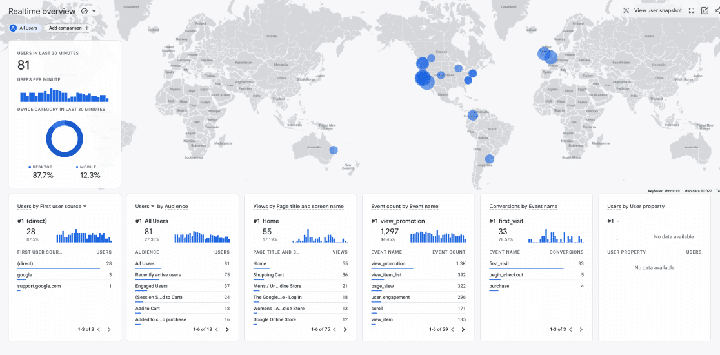
بررسی کامل تر بخش Reports
در این بخش نیز می توانید اطلاعات تکمیلی و بسیار مهمی در مورد عملکرد کاربران در سایت به دست آورید.
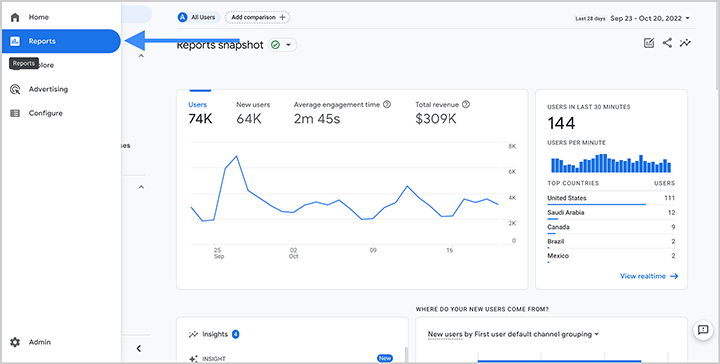
این بخش شامل زیر مجموعه ها و گزینه های مختلف زیر است:
بخش Acquisition
با انتخاب این گزینه می توانید اطلاعاتی در مورد این که کاربر از چه روش ها یا از چه طریقی وارد سایت شده، به دست آورید. پس از آن زمان و انرژی و تمرکز خود را روی کاربران و کانال هایی قرار دهید که کاربران بیشتری در آن فعالیت دارند. با وارد شدن به این گزینه اطلاعات ابتدا به صورت یک نمای کلی (Overview) نمایش داده می شود. سپس با کلیک روی هر بخش می توانید به صورت مجزا اطلاعات را به صورت جزئی بررسی و مشاهده کنید.
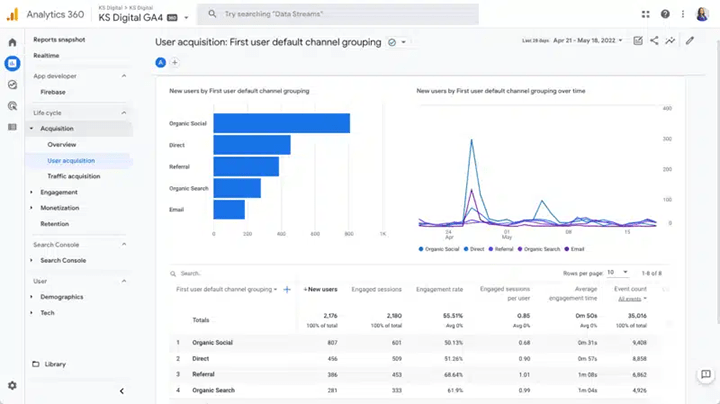
بخش Engagement (تعامل)
در این بخش نیز اطلاعات مهمی در مورد میزان نرخ تعامل کاربران با سایت یا صفحه ای خاص به دست خواهید آورد. در واقع اهمیت بررسی این بخش این است که می توانید میزان تعامل کاربران با صفحات مختلف، در Event ها، در Conversion ها و … را مورد بررسی قرار دهید. برای مثال در قسمت Page And Screen اطلاعاتی مربوط به رفتار و عملکرد کاربران، تعداد کل کاربران، میزان تعامل کاربران با آن صفحه و همچنین روش ها یا درگاه هایی که با استفاده از آن کاربران وارد یک سایت شده اند، را به صورت کامل و با جزئیات کامل در یک صفحه خاص را نمایش می دهد.
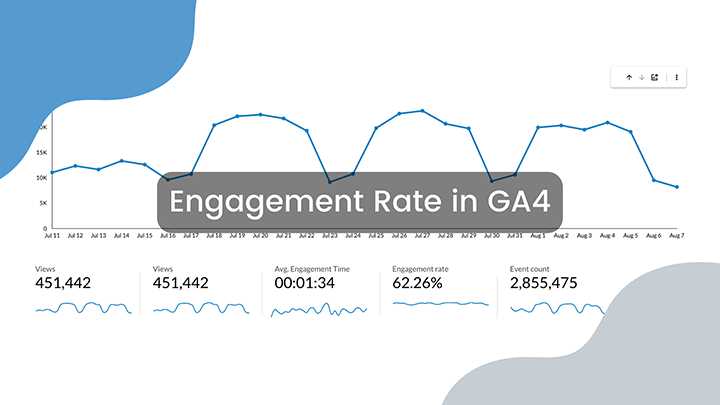
بخش Monetization
در این بخش نیز اطلاعات مربوط به بخش و واحد مالی را مشاهده خواهید کرد. برای مثال می توانید بررسی کنید که کاربران از چه صفحاتی خرید کرده اند؟ میزان خرید آن ها چقدر بوده است؟ و کدام صفحه میزان بیشتری درآمد و فروش به ارمغان آورده؟ و … را مشاهده و بررسی خواهید کرد. این بخش نیز شامل دو زیر مجموعه مجزا از یک دیگر با نام های Monetization Overview و Monetization Purchase است که در هر کدام از این گزینه ها اطلاعات کامل و جامعی در مورد میزان خریدها و موارد مربوط به امور مالی را نمایش می دهد.
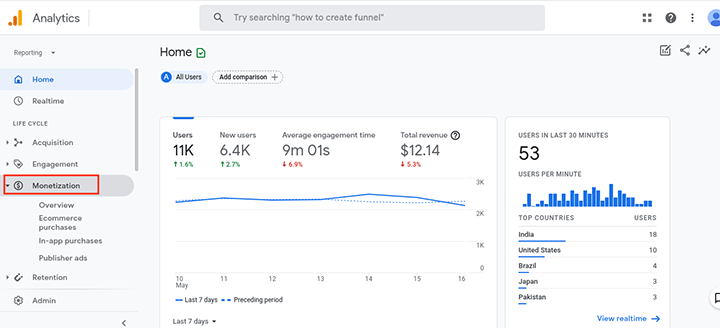
بخش Retention
در این بخش اطلاعات مربوط به بازگشتی ها را نمایش می دهد که شامل کاربرانی است که یک بار وارد سایت یا صفحه ای از سایت شده و از سایت خارج شده اند و مجددا به سایت برگشته اند.
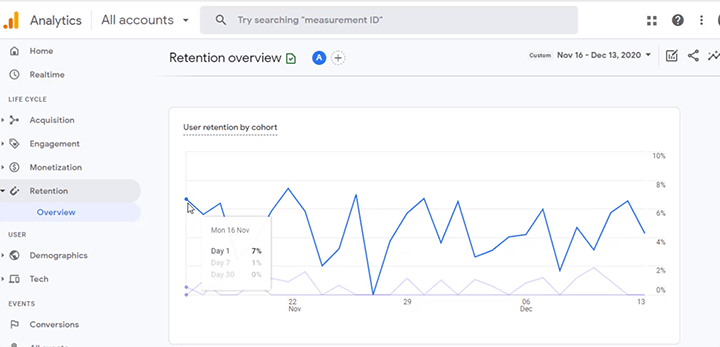
بخش Demography
در بخش دموگرافی اطلاعات مربوط به موقعیت جغرافیایی کاربران را مشاهده خواهید کرد. برای مثال با کلیک روی این بخش و انتخاب کردن دسته بندی کاربران یا کاربر مورد نظر می توانید اطلاعات کاملی از کشور، شهر، مذهب، زبان، جنسیت، سن، و علاقه مندی آن ها به دست آورید. علاوه بر این، با کلیک روی گزینه Tech اطلاعات مربوط به بخش تکنولوژی که کاربران از آن برای وارد شدن به سایت استفاده می کنند را نمایش می دهد. برای مثال در بخش تکنولوژی (Tech) اطلاعات مربوط به نوع مرورگر، اسم دستگاه، مدل دستگاه (موبایل، تبلت، سیستم یا لپ تاپ شخصی) و … را نشان می دهد.